首页 路由器设置 网线stp-5e是什么意思 网线stp-5e是什么意思?网线上的STP5E表示什么意思?在网线上我们可以看到印有网线信息的字母,那其...
2024-11-16 2.6K+
问:怎么用手机登录到192.168.10.1并设置wifi密码?
答:手机连接到路由器的wifi网络后,在手机的浏览器中就能登录到192.168.10.1,然后打开 无线设置(Wi-Fi设置)菜单,在打开的页面中,就能设置wifi名称和密码。
注意:
在国产的路由器种,睿因路由器使用192.168.10.1作为默认登录地址;所以,下面鸿哥使用睿因路由器来进行演示。
1.你的手机一定要连接到路由器的wifi信号;否则手机不能登录到192.168.10.1。
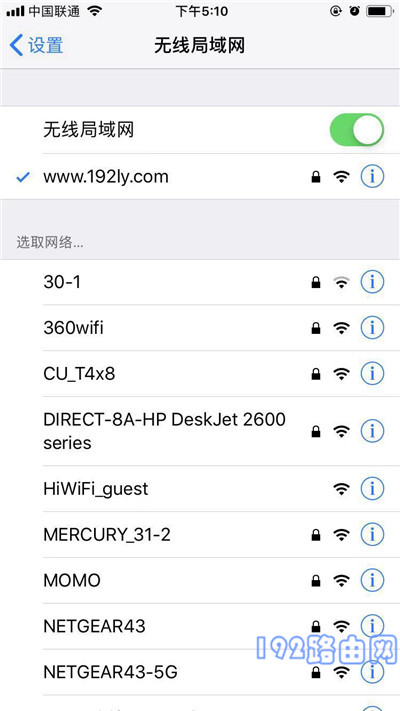
注意:
即使你的路由器现在无法上网,手机也必须连接到该路由器的wifi信号。
2.在手机的浏览器中输入192.168.10.1,就可以打开路由器的登录页面。在登录页面中,输入登录密码(管理员密码),就能登录到路由器的设置界面。
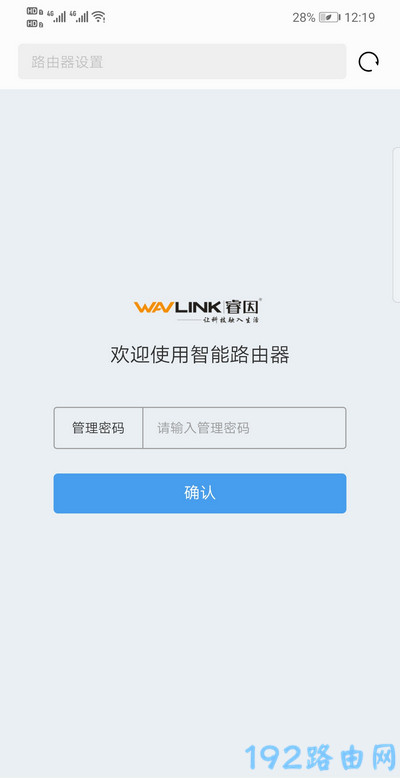
注意:
(1)在手机的浏览器中输入192.168.10.1之后,如果不能进入到路由器的登录页面。请阅读下面的文章,查看这个问题的解决办法。
192.168.10.1手机登录不了怎么办?
(2)如果你已经进入到192.168.10.1登录页面,但是将管理员密码忘记了,导致无法登录到路由器的设置界面。这种情况下,可以阅读下面的文章,查看解决的办法。
192.168.10.1登录密码忘了怎么办?
3.在路由器的设置界面中,打开“无线设置”菜单。
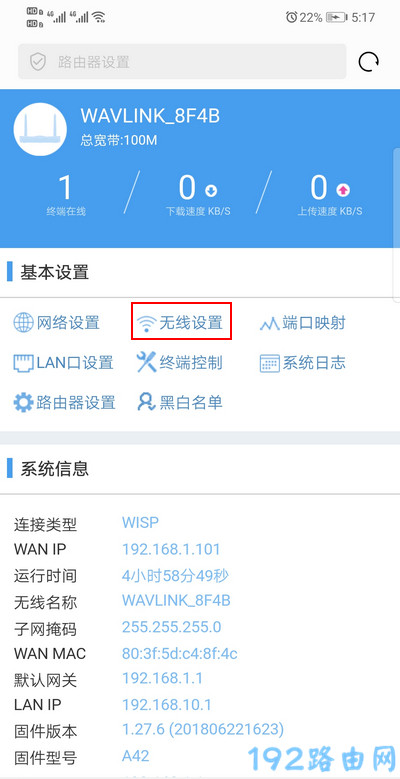
4.在无线设置页面中,点击“2.4GWIFI”,在打开的页面中,可以设置2.4GWiFi密码。
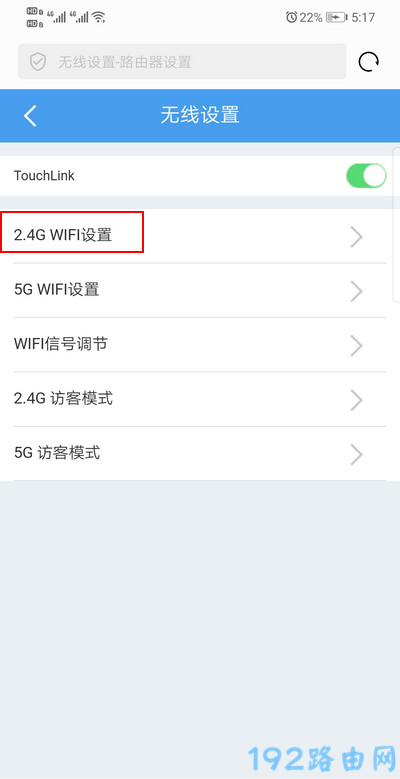
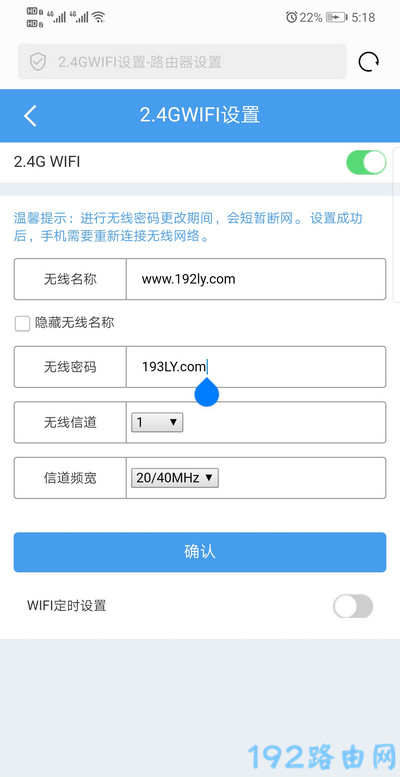
5.在无线设置页面中,点击“5GWIFI”,然后可以重新设置5GWiFi密码。
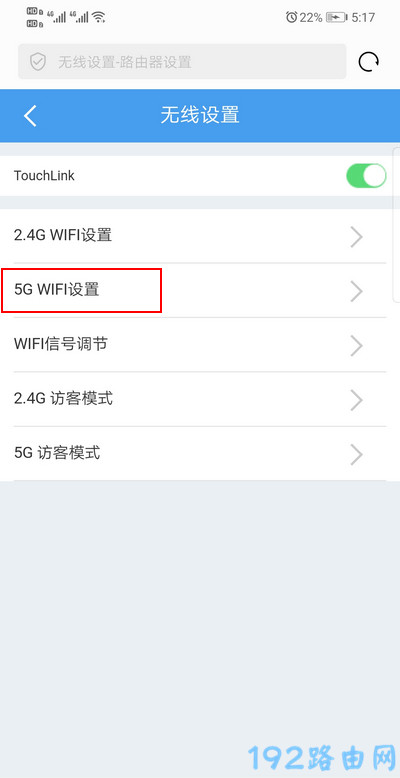
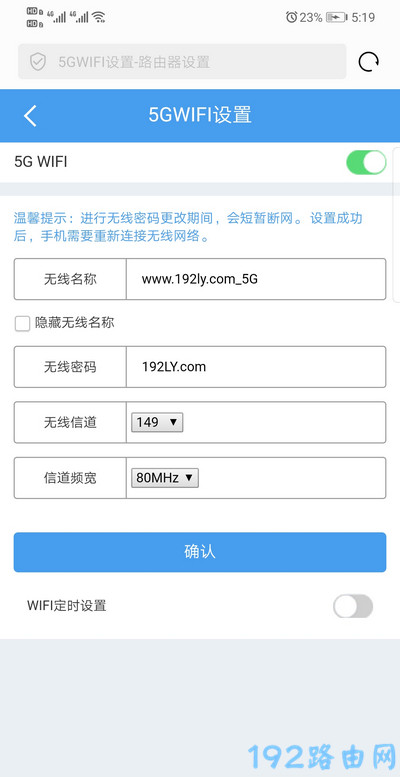
注意:
(1)要增强Wi-Fi的安全性,防止别人蹭网。那么你的无线密码(Wi-Fi密码)应该包含有 大写字母,小写字母,数字和符号,并确保密码长度大于8位。
(2)修好Wi-Fi密码后,手机与Wi-Fi的连接会断开,请使用新的Wi-Fi密码重新连接。
相关文章

首页 路由器设置 网线stp-5e是什么意思 网线stp-5e是什么意思?网线上的STP5E表示什么意思?在网线上我们可以看到印有网线信息的字母,那其...
2024-11-16 2.6K+

首页 路由器设置 网线STP和SFTP有什么区别 网线STP和SFTP有什么区别?STP和SFTP的区别是什么?我们在网线上可以看到会印有STP和SF...
2024-11-16 2.9K+

首页 路由器设置 网线stp是什么意思 网线stp是什么意思?网线上的STP是什么意思?我们在检查网线时,可以在网线的外皮上看到有STP之类的标识,那...
2024-11-15 2.3K+

首页 路由器设置 网线千兆百兆区别 网线千兆百兆区别是什么?我们在购买路由器时,可以看到介绍中会写千兆网线和百兆网线,那这两种网线有什么区别呢,怎么区...
2024-11-15 742

首页 路由器设置 网线有哪几种 网线有哪几种?网线分为哪几种?当我们在刚了解网线知识时,发现有很多种类的网线,那网线分为哪几种呢,分为是哪些,有什么不...
2024-11-15 1.3K+

首页 路由器设置 为什么无线路由器老中毒 首先路由器是不会中毒。 1、路由器本身是不会中毒的 ,只可能是路由器组成的局域网中有电脑中毒了,然后对电脑进...
2024-11-15 1.1K+

水星MW310R无线路由器上网怎么设置 水星MW310R无线路由器上网怎么设置 1、登录管理界面:打开电脑上的浏览器,然后在地址栏输入“192.168...
2024-11-12 683

水星无线路由器不能上网怎么办 水星无线路由器不能上网怎么办 我们先来把问题细分化,先确定是水星无线路由器与宽带之间的问题;还是电脑与水星无限路由器之间...
2024-11-12 978